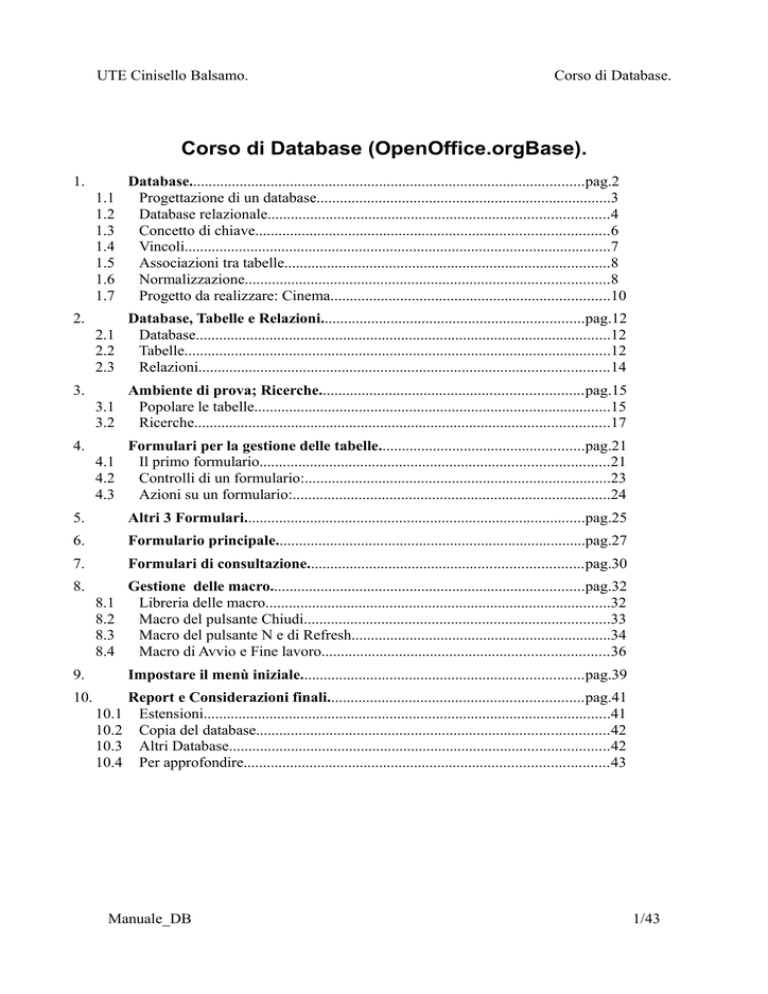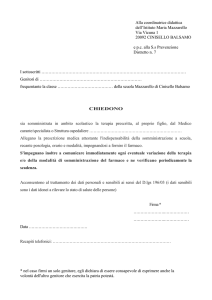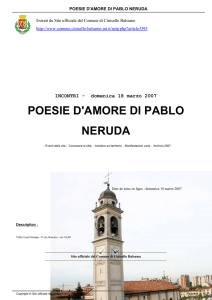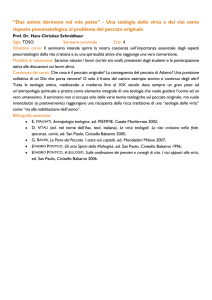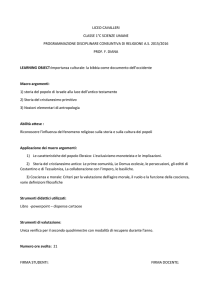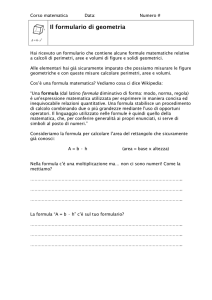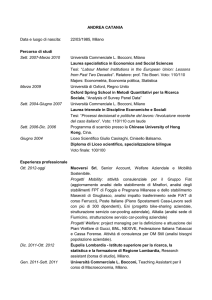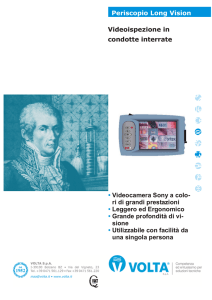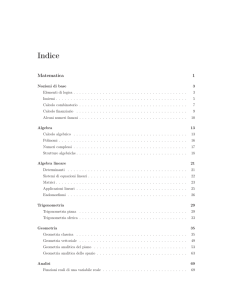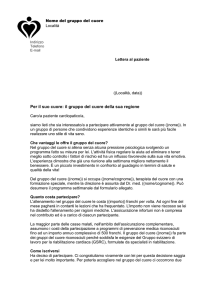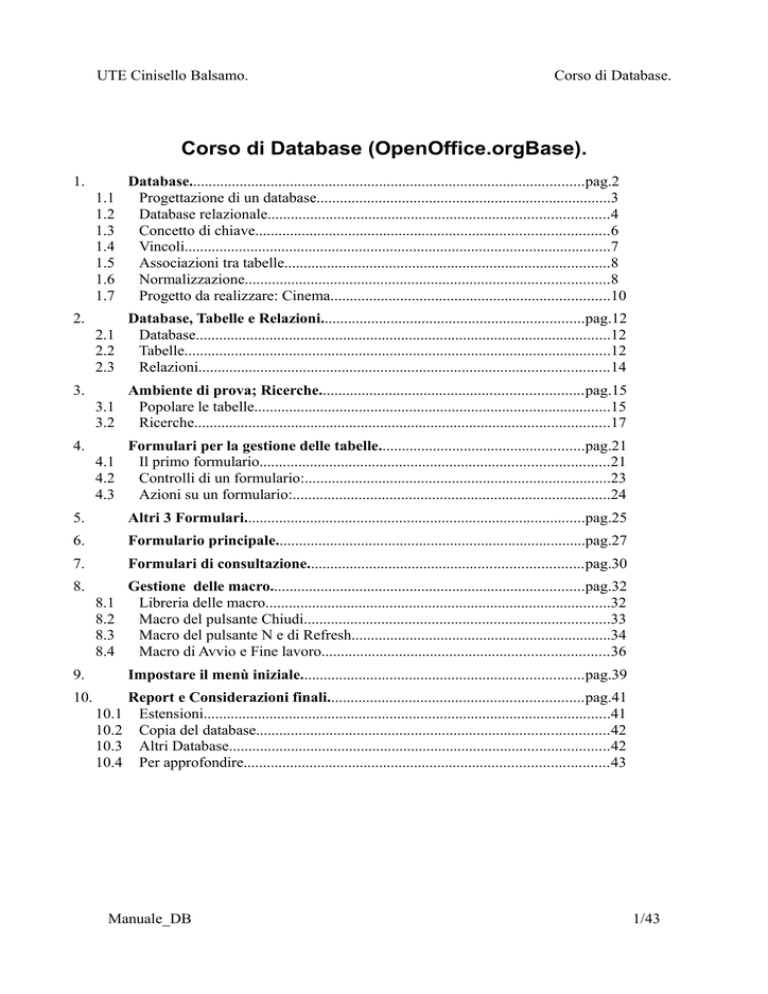
UTE Cinisello Balsamo.
Corso di Database.
Corso di Database (OpenOffice.orgBase).
1.
1.1
1.2
1.3
1.4
1.5
1.6
1.7
Database......................................................................................................pag.2
Progettazione di un database............................................................................3
Database relazionale........................................................................................4
Concetto di chiave...........................................................................................6
Vincoli..............................................................................................................7
Associazioni tra tabelle....................................................................................8
Normalizzazione..............................................................................................8
Progetto da realizzare: Cinema........................................................................10
2.1
2.2
2.3
Database, Tabelle e Relazioni....................................................................pag.12
Database...........................................................................................................12
Tabelle..............................................................................................................12
Relazioni..........................................................................................................14
2.
3.
Ambiente di prova; Ricerche....................................................................pag.15
3.1
Popolare le tabelle............................................................................................15
3.2
Ricerche...........................................................................................................17
4.
4.1
4.2
4.3
Formulari per la gestione delle tabelle.....................................................pag.21
Il primo formulario..........................................................................................21
Controlli di un formulario:...............................................................................23
Azioni su un formulario:..................................................................................24
5.
Altri 3 Formulari........................................................................................pag.25
6.
Formulario principale................................................................................pag.27
7.
Formulari di consultazione.......................................................................pag.30
8.
8.1
8.2
8.3
8.4
Gestione delle macro.................................................................................pag.32
Libreria delle macro.........................................................................................32
Macro del pulsante Chiudi...............................................................................33
Macro del pulsante N e di Refresh...................................................................34
Macro di Avvio e Fine lavoro..........................................................................36
9.
Impostare il menù iniziale.........................................................................pag.39
10.
Report e Considerazioni finali..................................................................pag.41
Estensioni.........................................................................................................41
Copia del database...........................................................................................42
Altri Database..................................................................................................42
Per approfondire..............................................................................................43
10.1
10.2
10.3
10.4
Manuale_DB
1/43
UTE Cinisello Balsamo.
Corso di Database.
1.Database.
Il termine database indica un archivio strutturato in modo da permettere la gestione dei dati; tale ge­
stione (inserimento, ricerca, cancellazione, aggiornamento) viene svolta da applicazioni software
(Database Management System -DBMS-).
I Database hanno utilizzato nel tempo varie strutture (in ordine cronologico):
1. gerarchica (anni sessanta): i dati sono organizzati in una struttura ad albero o gerarchica (per
es. il file-system dei sistemi operativi (DOS-Windows e Unix-Linux) dove ogni file è
inserito in una cartella (directory) che a sua volta può essere inserita in un'altra cartella etc.).
2. reticolare (anni sessanta): i dati sono rappresentati da record e le corrispondenze sono
rappresentate da legami (records connettori, puntatori); non esistono vincoli gerarchici come
nel precedente (un padre con più figli, ma ogni figlio un solo padre).
3. relazionale (attualmente il più diffuso, rappresentabile mediante tabelle e relazioni tra esse anni settanta).
4. ad oggetti (poco diffuso ed in evoluzione).
OpenOffice "Base" può gestire alcuni motori esterni o utilizzare il proprio motore relazionale,
chiamato "HSQL" che è insito nel programma ("embedded" o "database incorporato") ed è scritto in
linguaggio Java.
Limiti del motore HSQL:
• Il tenere insieme (in un unico archivio o file) i dati e quanto concerne il loro mantenimento,
pone il problema che tale archivio non può essere manipolato da più posti di lavoro senza in­
correre in seri problemi. Questo significa che HSQL, nella versione OpenOffice, non si può
considerare multiutenza;
• I files creati con HSQL versione OpenOffice non sono manipolabili all'esterno da un altro
gestore di database, quindi non sono esportabili. Inoltre, essi sono memorizzati all'interno
del file in formato binario e non XML;
• Per funzionare, HSQL ha necessità di vedere installato nel PC un Java RuntTime Enviro­
ment;
• Non è possibile proteggere il database con una password dell'utente.
Manuale_DB
2/43
UTE Cinisello Balsamo.
1.1
Corso di Database.
Progettazione di un database.
La progettazione del database è fondamentale per ottenere un'efficiente gestione dei dati.
Occorre individuare gli scopi del progetto e rifletterli nel disegno
• del database,
• delle tabelle,
• dei campi e
• delle relazioni.
con un processo di astrazione (classificazione, aggregazione e generalizzazione), che permette di
passare dal particolare al generale.
Dato un progetto e definite le sue informazioni, la soluzione più immediata per memorizzarle può
essere l'inserimento di tutti i dati in un'unica tabella, generando così un database composto da una
sola tabella.
Questa soluzione però costruisce una tabella con un numero di righe e di colonne molto elevato e
comporta problemi di:
•
•
•
•
ridondanza: vengono memorizzati inutilmente dei dati ripetuti.
inefficienza: una ricerca può richiedere di leggere tutte le righe dell’unica tabella.
complessità: l’aggiornamento di un dato può riflettersi su più righe.
perdita di informazioni: la cancellazione di una riga può determinare la perdita di tutti i dati
relativi ad un soggetto (es. dati di un autore se si cancella il suo unico libro).
Per risolvere questi problemi si suddivide la tabella in più tabelle, avendo cura di attenersi a regole
che garantiscano:
l'assenza di informazioni duplicate,
l'efficienza e
la completa strutturazione dei dati;
sono le forme normali di un database e il processo di attuazione è detto appunto normalizzazione,
spiegato in seguito.
Le tabelle così strutturate formano il database; inoltre le tabelle vengono poste in relazione tra loro.
Questo tipo di organizzazione in un database, prende il nome di "data base relazionale".
Bisogna però specificare che il termine relazione nel modello relazionale assume due significati di­
versi:
•
il termine relazione nasce dalla teoria degli insiemi e sta ad indicare una tabella;
•
il termine relazione sta per sinonimo di associazione e sta a indicare un rapporto di corri­
spondenza tra informazioni di due tabelle.
Manuale_DB
3/43
UTE Cinisello Balsamo.
1.2
Corso di Database.
Database relazionale.
Ogni informazione da memorizzare (nome, cognome, codice, modello, prezzo etc) costituisce un in­
sieme; gli elementi di ogni insieme (tenuti assieme da una caratteristica: tutti i nomi, tutti i cognomi
…) sono i valori inseriti nell'insieme stesso.
Ogni elemento di un insieme A1 può collegarsi con un elemento di un insieme A2, verificando una
relazione (proposizione con esito vero/falso, cioè una proprietà che associa al primo elemento il
secondo elemento), e determinano una coppia; elementi di più insiemi collegati tra di loro, sempre
verificando una relazione, determinano una tupla.
Relazione:
A1
A2
....
An
a1
a2
....
an
domini
tupla
Le relazioni possono essere rappresentate graficamente, sotto forma tabellare:
JUVENTUS
LAZIO
3
1
ROMA
MILAN
2
0
FIORENTINA
NAPOLI
0
1
L’ordine con cui compaiono i dati all’interno delle righe è fondamentale, infatti cambiando l’ordine
di alcune colonne i risultati delle partite verrebbero stravolti.
Per evitare questo vincolo di posizione, possiamo utilizzare gli attributi.
Attributi X
Tupla t
Manuale_DB
SquadraDiCasa
SquadraOspitata
RetiCasa
RetiOspitata
JUVENTUS
LAZIO
3
1
ROMA
MILAN
2
0
FIORENTINA
NAPOLI
0
1
4/43
UTE Cinisello Balsamo.
Corso di Database.
Nella relazione, dato l'insieme di attributi (SquadraDiCasa, SquadraOspitata, RetiCasa, RetiOspi­
tata) si associa a ciascun attributo un dominio.
In tal modo nelle tuple gli elementi vengono individuati per attributo (nella tabella l'attributo è
l'intestazione della colonna).
La tupla sull'insieme di attributi X è una funzione t che associa a ciascun attributo A di X un valore
del dominio DOM(A); per es. nella tupla t il valore per l’attributo SquadraDiCasa è:
t[SquadraDiCasa]=Juventus
con l’introduzione degli attributi, l’ordinamento delle colonne risulta irrilevante.
Infine ogni dominio deve essere definito come tipo di campo (testo, numero, data etc.).
Una relazione quindi consiste di una testata e di un corpo, dove la testata è un insieme di attributi e
il corpo è un insieme di n tuple; la testata di una relazione è anche la testata di ciascuna delle sue tu­
ple.
Termine:
Corrisponde in Informatica a:
Relazione
Tabella
(= File: costituito da uno o più records, omogenei tra di loro.)
Attributo
Colonna
(= Campo: un'area destinata allo stesso tipo di dati)
Tupla
Riga
(= Record: un insieme di campi in relazione tra di loro)
Valore di attributo
Contenuto di una cella identificata da una specifica riga–colonna.
Un database relazionale è un insieme di relazioni contenenti valori e il risultato di qualun que
interrogazione dei dati può essere rappresentato anch'esso da una relazione.
Manuale_DB
5/43
UTE Cinisello Balsamo.
1.3
Corso di Database.
Concetto di chiave.
Tipo di chiave:
Candidata
Definizione:
l’attributo o l’insieme di attributi che permettono di individuare univoca­
mente la tupla all’interno della relazione
Primaria
la chiave con il minor numero di attributi.
Esterna
l’attributo, o l’insieme di attributi, che può essere usata come chiave prima­
ria per un'altra relazione.
Esempio:
AUTO
Targa
Proprietario
Indirizzo
CC785EV
Verdi Piero
Via Tigli
CT585GE
Verdi Piero
Via Tigli
DZ595VX
Bianchi Antonio
Via Tigli
Possono essere considerate chiavi candidate della tabella Auto tutti e tre gli attributi insieme, o gli
attributi Targa e Proprietario insieme.
Non possono essere considerati chiave candidata gli attributi Proprietario e Indirizzo, sia da soli che
insieme.
È decisamente chiave primaria l’attributo Targa.
L’attributo Proprietario comparendo come chiave primaria nella relazione Proprietari Auto (Perso­
na) è chiave esterna.
PROPRIETARI AUTO
Persona
Indirizzo
Verdi Piero
Via Tigli
Bianchi Antonio
Via Tigli
Normalmente ogni record utilizza come chiave primaria un campo di valori interi (ID): ogni volta
che viene creato un nuovo record di dati, automaticamente gli viene attribuito un valore incremen­
tato di 1.
Manuale_DB
6/43
UTE Cinisello Balsamo.
1.4
Corso di Database.
Vincoli.
Vincoli di integrità.
In una base di dati, è opportuno evitare il più possibile che vengano inseriti dati privi di senso o sba­
gliati. Per limitare che ciò accada, durante la creazione del database vengono stabiliti dei vincoli.
Esempi di vincoli di integrità:
Non permettere l’inserimento del codice di avviamento postale usando lettere invece di cifre nume­
riche o non accettare che vengano inseriti più di 5 cifre.
Non consentire la cancellazione di un autore senza che i suoi libri siano cancellati precedentemente.
Tutti gli attributi di tutte le tuple devono contenere un valore (se non disponibile viene assunto il
valore nullo)
Vincolo di integrità referenziale.
Si ha un vincolo di integrità referenziale quando uno o più attributi di una relazione R1 compaiano
come valori della chiave primaria in un’altra relazione R2.
Esempio:
CANI
ID_Cane
Nome
Razza
Id del Proprietario
56
Fido
Setter
134
93
Birillo
Meticcio
356
21
Diana
Cocker
356
PROPRIETARI
ID_Proprietari
Nome
Cognome
356
Carlo
Rissi
134
Mario
Bianchi
200
Gianni
Verdi
Via
Città
Nelle due tabelle abbiamo rispettato il vincolo di integrità in quanto tutte le tuple sono correlate tra
di loro. Tutti i cani hanno un proprietario.
Manuale_DB
7/43
UTE Cinisello Balsamo.
1.5
Corso di Database.
Associazioni tra tabelle.
•
In una relazione uno a uno, ad un record della tabella A corrisponde un solo record della
tabella B, e viceversa. Si tratta di relazioni poco usate nella pratica, in quanto nella maggior
parte dei casi, le informazioni delle due tabelle possono essere contenute in un’unica tabella.
•
La relazione uno a molti è il tipo di relazione più frequente in un Data Base relazionale: in
questo tipo di relazione ad un record della tabella A possono corrispondere più record della
tabella B, mentre ad un record della tabella B corrisponde un solo record della tabella A.
•
In una relazione molti a molti ad un record della tabella A possono corrispondere più record
della tabella B e, viceversa, ad un record della tabella B possono corrispondere più record
della tabella A. Questo tipo di relazione è possibile solo definendo una terza tabella,
chiamata tabella di congiunzione, che dispone di due chiavi esterne, una che punta alla
chiave primaria della tabella A, l’altra che punta alla chiave primaria della tabella B.
Una relazione molti a molti è quindi in realtà composta da due relazioni uno a molti con una
terza tabella. Tale terza tabella può anche essere composta da due soli campi (le due chiavi
esterne), se il suo scopo è solo quello di legare le due tabelle primarie.
1.6
Normalizzazione.
Prima forma normale.
Una relazione si dice in prima forma normale (1NF) se non presenta gruppi di attributi che si ripeto­
no (ossia ciascun attributo è definito con valori atomici) ed esiste una chiave primaria.
La relazione che segue non è in prima forma normale:
NOME
INDIRIZZO
Rossi & C. s.p.a
Via Libertà, 5 Cinisello
Martini s.n.c.
Via Centrale, 4 Milano
Campari s.a.s.
P.za Trento, 12 Sesto S.G.
in quanto l’attributo indirizzo non è atomico: può essere suddiviso in Indirizzo e Città.
La relazione si normalizza trasformandola in:
NOME
INDIRIZZO
CITTÀ
Rossi & C. s.p.a
Via Libertà, 5
Cinisello
Martini s.n.c.
Via Centrale, 4
Milano
Campari s.a.s.
P.za Trento, 12
Sesto S.G.
Seconda forma normale.
Una relazione è in seconda forma normale se soddisfa la 1NF e inoltre tutti gli attributi che non fan­
no parte della chiave dipendono funzionalmente dall'intera chiave composta e non da una parte di
essa.
Manuale_DB
8/43
UTE Cinisello Balsamo.
Corso di Database.
Nella seguente relazione la chiave primaria è auto e interni:
AUTO
INTERNI
TESSUTO
500
standard
velluto
500
super
pelle
panda
base
grezzo
panda
standard
velluto
croma
super
pelle
tessuto è dipendente da interni, sottoinsieme della chiave primaria, dunque la tabella non è in 2NF.
Per normalizzarla occorre:
AUTO
INTERNI
INTERNI
TESSUTO
500
standard
standard
velluto
500
super
super
pelle
panda
base
base
grezzo
panda
standard
croma
super
Terza forma normale.
Un database è in 3NF se è già in 2NF e tutti gli attributi non chiave dipendono direttamente dalla
chiave (quindi non ci sono attributi "non chiave" che dipendono da altri attributi "non chiave").
La tabella con chiave primaria "matricola" non è certamente 3NF in quanto il campo docente non
dipende dalla chiave primaria ma dal campo Corso (che non è chiave).
MATRICOLA
CORSO
DOCENTE
234
informatica
Roberto
345
informatica
Roberto
456
informatica
Roberto
567
filosofia
Mario
Per normalizzarla, occorre scomporla in due tabelle:
MATRICOLA
CORSO
CORSO
DOCENTE
234
informatica
informatica
Roberto
345
informatica
filosofia
Mario
456
informatica
567
filosofia
Manuale_DB
9/43
UTE Cinisello Balsamo.
1.7
Corso di Database.
Progetto da realizzare: Cinema.
L'obiettivo di questo progetto è la gestione di una cineteca:
vi verranno inseriti i film, gli attori, i registi e poco altro;
lo sviluppo di tale progetto si limita a tracciare le linee fondamentali, lasciando ad ognuno le
possibili implementazioni di arricchimento, e può servire da esempio per altre applicazioni
che ben si prestino all'utilizzo di un database (biblioteca, etc.).
Le informazioni memorizzate nel database Cinema per ogni film sono:
•
•
•
•
il titolo
la nazione di produzione
il genere
l'anno di produzione
•
•
•
una breve trama e/o commento
il cast
il regista
Per definire la struttura del database esaminiamo i dati:
•
titolo, anno e trama sono informazioni specifiche di un film: ci sarà quindi una tabella Film
dove ogni record, individuato da un Id, conterrà i campi titolo, anno e trama di un film;
•
una nazione produce molti film: ci sarà quindi una tabella Nazione dove ogni record, indivi­
duato da un Id, conterrà il campo con la descrizione della nazione; nel record della tabella
Film aggiungiamo l'Id del record Nazione che l'ha prodotto;
•
molti film appartengono ad un genere: ci sarà quindi una tabella Genere dove ogni record,
individuato da un Id, conterrà il campo con la descrizione del genere; nel record della tabella
Film aggiungiamo l'Id del record Genere cui appartiene;
•
un regista dirige più film: ci sarà quindi una tabella Regista dove ogni record, individuato da
un Id, conterrà i campi nome, cognome etc. del regista; nel record della tabella Film aggiun­
giamo l'Id del record Regista che l'ha diretto;
•
un attore interpreta più film: ci sarà quindi una tabella Attore dove ogni record, individuato
da un Id, conterrà i campi nome, cognome etc. dell'attore; ma un film ha più attori e non
potendo aggiungere più Id della stessa tabella nel record della tabella Film (per rispetto
della 1NF) dobbiamo utilizzare una tabella di interfaccia che crei la relazione molti a molti.
Di conseguenza il database Cinema conterrà le seguenti tabelle:
Manuale_DB
10/43
UTE Cinisello Balsamo.
Corso di Database.
Nazione
Film
Genere
Regista
Attore
I passi per realizzare la cineteca sono:
1. creare il database
2. definire e creare le tabelle
3. stabilire le relazioni
4. definire le ricerche
5. creare i form per la gestione delle tabelle
6. preparare le macro di servizio
7. impostare il menù iniziale
8. predisporre i report
Manuale_DB
11/43
UTE Cinisello Balsamo.
Corso di Database.
2.Database, Tabelle e Relazioni.
2.1
Database.
Scegliendo Nuovo Database in OpenOffice, si avvia la procedura di creazione guidata del nuovo
database: nella prima finestra si sceglie la voce "Crea un nuovo database" e clic su "Avanti >>".
Nella nuova finestra, si sceglie di registrare il database (in modo che i dati in esso contenuti possano
essere utilizzati da altre applicazioni dell'OpenOffice), si lascia spuntata la voce "Apri il database
per la modifica" e clic su "Fine" per procedere ad indicare la cartella ed il nome "Cinema" del nuo­
vo database.
2.2
Tabelle.
Nell'oggetto "Tabelle", la voce "Crea tabella in vista struttura..." permette di creare una nuova tabel­
la; occorre:
inserire i vari nomi dei campi ed il loro tipo (clic per avere la lista dei tipi);
dichiarare la chiave: inserendo un campo numerico intero con incremento automatico (nel
quale non si possono inserire i dati), questi diventa la chiave primaria;
altrimenti, in assenza di tale campo, cliccare con il pulsante destro del mouse sul triangolino
verde che si trova a sinistra del nome del campo e, nel menù che si apre, scegliere la voce
"Chiave primaria"; la chiave primaria segue il vincolo dell'unicità, non può avere dei dupli­
cati.
Dopo aver inserito tutti i campi, cliccando su Salva, si attribuisce un nome alla nuova tabella, che fi­
gurerà nell'elenco delle tabelle del database.
Note:
La Procedura guidata per la creazione di tabelle si avvale di esempi di tabelle fornite da
OpenOffice_Base.
Crea vista permette di creare una vista specificando le tabelle e i campi da visualizzare.
Nella finestra principale del programma, si può vedere l'anteprima del contenuto di una tabella nel
riquadro a destra in basso (clic sulla voce Documento).
Manuale_DB
12/43
UTE Cinisello Balsamo.
Corso di Database.
Le tabelle del database Cinema, con relativo contenuto, sono le seguenti (è bene rispettare il for­
malismo dei nomi):
1. tabella Genere, con i campi:
• id_genere
integer
• gen_desc
Obb. varchar(20)
con valore automatico (chiave)
2. tabella Nazione, con i campi:
• id_nazione
integer
• naz_desc
Obb. Varchar(20)
con valore automatico (chiave)
3. tabella Attore, con i campi:
• att_chiave
Obb.
• att_nome
Obb.
• att_cognome Obb.
• att_natoil
• att_natoa
varchar(20)
varchar(20)
varchar(20)
data
varchar(30)
chiave (cognome da rendere univoco)
4. tabella Regista, con i campi:
• id_regista
• reg_nome
Obb.
• reg_cognome Obb.
• reg_natoil
• reg_natoa
integer
varchar(20)
varchar(20)
data
varchar(30)
con valore automatico (chiave)
5. tabella Film, con i campi:
• id_film
• fil_titolo
Obb.
• fil_idnazione Obb.
• fil_idgenere Obb.
• fil_anno
• fil_trama
• fil_idregista Obb.
integer
con valore automatico (chiave)
varchar(30)
integer
integer
varchar(10)
varchar(250)
integer
6. tabella Cast, con i campi:
• id_cast
integer
• cas_idfilm
Obb. integer
• cas_attore
Obb. Varchar(20)
con valore automatico (chiave)
(= per_chiave)
La tabella Cast è la tabella di congiunzione che permette la relazione molti a molti tra Film e Attore.
Manuale_DB
13/43
UTE Cinisello Balsamo.
2.3
Corso di Database.
Relazioni.
Tra due tabelle di uno stesso database è possibile creare delle relazioni.
Un database relazionale permette delle relazioni tra due campi posto che nei due (o più) archivi esi­
stono dei campi che sono dello stesso tipo e che contengano dei dati accoppiabili tra di loro.
1. Menù "Strumenti" > voce "Relazioni...".
2. Inserire le tabelle da relazionare.
3. Quindi clic sul pulsante "Nuova relazione" e scegliere la coppia di tabelle da considerare
con i relativi campi da associare.
4. "Nuova relazione" va effettuato per tutte le relazioni volute.
Relazioni tra le tabelle del progetto Cinema:
Note:
1-n indica la relazione uno a molti (ad ogni elemento del primo insieme corrispondono uno o più
elementi del secondo).
La tabella Cast si interpone tra Film e Attore per realizzare una relazione molti a molti.
Per eliminare una relazione dichiarata, cliccare una volta sul segmento che unisce i due campi messi
in relazione e quando diventa blu premere Canc.
Manuale_DB
14/43
UTE Cinisello Balsamo.
Corso di Database.
3.Ambiente di prova; Ricerche.
3.1
Popolare le tabelle.
Utilizzando i pulsanti nella barra degli strumenti standard, ogni tabella può essere:
•
•
•
•
aperta per inserire i valori nei campi (rispettandone il tipo);
la tabella deve essere abilitata alla scrittura (pulsante "Modifica dati" nella barra);
per eliminare un record, cliccare con il pulsante destro del mouse sul rettangolo con la frec­
cia verde che è posto alla sinistra dei campi;
nella tabella è possibile:
ricercare un record;
selezionare i records utilizzando i filtri;
ordinare i records;
modificata nella struttura dei campi; nella tabella è possibile:
modificare il tipo di un campo;
aggiungere un campo ad una tabella e formattarlo;
eliminata;
rinominata.
Per creare un ambiente di prova occorre inserire alcuni dati in ogni tabella; nel rispetto dei vincoli
del database occorre prima popolare le tabelle che si relazionano con la tabella Film, poi la tabella
Film e per ultima la tabella Cast.
Genere.
Aprire la tabella e nella griglia che propone (vuo­
ta, con solo le intestazioni dei campi) inserire le
seguenti righe:
notare che il valore di id_genere viene inserito
automaticamente.
Nazione.
Manuale_DB
15/43
UTE Cinisello Balsamo.
Corso di Database.
Regista.
Attore.
Questa tabella è priva di Id e la chiave primaria (att_chiave) deve essere univoca (inserendo un va­
lore duplicato violerebbe l'integrità del database).
Film.
Manuale_DB
16/43
UTE Cinisello Balsamo.
Corso di Database.
Cast.
3.2 Ricerche.
Una ricerca permette di interrogare un database; il risultato è anch'esso una nuova relazione (tabel­
la).
Da "Ricerche" scegliere "Crea ricerca in vista struttura...".
Dalla finestra di dialogo, selezionare le tabelle da interrogare e premere "Aggiungi".
Quindi, selezionare i campi che dovranno apparire nella tabella della ricerca, indicando per ognuno:
• alias: titolo dell'intestazione;
• il tipo di ordinamento;
• visibilità;
• funzione (media, massimo, minimo...);
• criteri di filtro.
Con Salva e assegnato il nome, la tabella di ricerca figurerà tra le tabelle di ricerca del database.
Per visualizzarla, selezionare la tabella e premere il pulsante "Apri oggetto database"; si otterrà una
videata dove è possibile effettuare alcune operazioni, come l'ordinamento dei campi o il loro filtrag­
gio, ma non è consentito effettuare delle modifiche alla tabella.
Per stampare una tabella di ricerche, copiarne il contenuto in un documento OOoWriter o OOoCalc.
Manuale_DB
17/43
UTE Cinisello Balsamo.
Corso di Database.
Per il progetto Cinema si predispongono le seguenti ricerche:
Elenco_Genere
Elenco_Nazione
Elenco_Attore
Elenco_Regista.
NB: È opportuno non indicare un ordinamento, per non precluderne la possibilità nei formulari.
Elenco_Cast
Elenco_Film
Manuale_DB
18/43
UTE Cinisello Balsamo.
Corso di Database.
Queste ricerche riflettono una sola tabella; permettono anch'esse di inserire i dati di prova, popolan­
do dapprima Nazioni, Generi, Personaggi e Registi, poi Film e infine Cast, avendo cura di rispettare
l'integrità referenziale.
La ricerca Vedi_Film visualizza tutti i film con anche i valori di Nazione, Genere e Regista:
La ricerca Vedi_Cast visualizza tutti i film con i valori di Cast:
Manuale_DB
19/43
UTE Cinisello Balsamo.
Corso di Database.
La ricerca Vedi_FilmT visualizza tutti i film con anche i valori di Nazione, Genere, Regista e Cast:
Vedi_FilmT purtroppo genera per ogni film tante righe quanti sono i personaggi nel cast; Vedi_Cast
di contro riporta del Film solo l'id. Per ovviare a questi problemi si utilizzano i formulari.
Manuale_DB
20/43
UTE Cinisello Balsamo.
Corso di Database.
4.Formulari per la gestione delle tabelle.
Un formulario è lo strumento che permette di trattare i dati di un database; tramite esso si possono
interrogare e modificare i dati contenuti negli archivi.
Da "Formulari" scegliere "Crea formulario in vista struttura...": viene visualizzata una griglia in cui
inserire i controlli con cui gestire le tabelle.
È opportuno verificare (menù "Visualizza" / voce "Barra dei simboli") che siano spuntate le barre:
•
"Controlli per formulario" -in verticale a sinistra-
•
"Struttura del formulario" -in orizzontale in basso-;
•
inoltre la barra "Controlli per formulario" ha il pulsante "Altri campi di controllo" che atti­
vano la relativa barra in verticale a destra.
Nel paragrafo "Controlli di un formulario" vengono elencati i controlli con relativo uso.
4.1
Il primo formulario.
Formulario Gestione_Genere
Manuale_DB
21/43
UTE Cinisello Balsamo.
Corso di Database.
Il primo formulario Gestione_Genere gestisce la tabella Genere e contiene:
•
2 controlli Testo fisso ("Cinema. Ute Cinisello Balsamo" e "Genere del film:");
•
1 Campo di testo, che conterrà la descrizione del genere (da inserire o modificare);
•
1 Campo di controllo tabella, in cui vengono elencati i record;
•
1 pulsante ed 1 barra di navigazione (li aggiungeremo più avanti).
Questo formulario elementare si basa sulla ricerca "Elenco_Genere" (che deve contenere l'alias ai
campi ed anche l'id del record).
Quando viene inserito il 'Campo di controllo tabella', che è riferito ad una sorgente dati (tabella o ri­
cerca), automaticamente viene proposta la Creazione guidata con cui si scelgono la sorgente dati ed
il/i campi da trattare.
I campi scelti compaiono nell'elenco gestito
dal 'Campo di controllo tabella', mentre la
sorgente dei dati viene memorizzata nel
modulo:
Il Campo di testo va associato ad un campo
della sorgente dei dati:
Cliccando il pulsante "Navigatore formulario" vengono elencati i
controlli utilizzati; cliccando col destro, in particolare c'è la voce
Proprietà con cui è possibile visualizzare e gestire le caratteristi­
che del controllo.
Con Salva e attribuito il nome, il formulario compare nell'elenco dei formulari; aprendolo, è possi­
bile gestire la tabella Genere.
Per provare quanto si sta realizzando senza salvare ed uscire, premere il pulsante "Modo bozza
on/off" che si trova nella barra dei "Controlli per formulario".
Ogni controllo ha delle proprietà che si possono gestire selezionando l'oggetto e cliccando sul
pulsante "Controllo".
Manuale_DB
22/43
UTE Cinisello Balsamo.
4.2
Corso di Database.
Controlli di un formulario:
È possibile inserire in un formulario:
•
una tabella ("Campo di controllo tabella"):
nella quale inserire i vari campi di un archivio o di una ricerca;
•
una etichetta (campo con testi predefiniti):
con il pulsante "Testo fisso", disegnare il campo, clic destro e scegliere "Campo di controllo...", inserire in Di ­
dascalia il testo voluto;
•
un campo di testo (campo di un archivio):
con il pulsante "Campo di testo", disegnare il campo, clic destro e scegliere "Campo di controllo...", nella sche­
da "Dati" indicare il campo di dati riferito;
•
un campo a maschera (campo controllato):
con il pulsante "Campo a maschera", disegnare il campo, clic destro e scegliere "Campo di controllo...", nella
scheda "Dati" indicare il campo di dati riferito;
nella scheda "Generale" indicare la lunghezza massima del testo e la maschera di digitazione ( C = caratteri al­
fanumerici, A = caratteri alfabetici, N = caratteri numerici);
•
un campo numerico: come i precedenti, con il pulsante "Campo numerico";
•
un campo valuta : come i precedenti, con il pulsante "Campo di valuta";
•
un campo data:
come i precedenti, con il pulsante "Campo data";
indicando "Si" nella casella "Pulsante di selezione" accanto al campo della data appariranno due piccole frecce
per aumentare o diminuire di una unità alla volta il valore della data; indicando "Si" nella casella "Apribile" ac­
canto al campo della data apparirà un pulsante che mostrerà un piccolo calendario;
•
un gruppo di opzioni:
con il pulsante "Casella di gruppo", disegnare il campo e automaticamente inizia la creazione guidata con cui
definire le opzioni e il campo di tabella associato;
•
un campo con immagine:
con il pulsante "Campo di controllo immagine" disegnare il campo;
nella scheda "Generale", alla voce "Immagine", premere il relativo pulsante "...", in modo da inserire un'imma­
gine che servirà soltanto come riferimento per quel campo;
nella scheda "Dati", indicare il campo dei dati dove saranno memorizzate le immagini che saranno inserite
quando il formulario sarà attivo;
quando si avvierà il formulario, per inserire o cambiare un'immagine, posizionarsi sull'area ad essa dedicata,
premere il pulsante destro del mouse e alla voce "Inserisci immagine da...", cliccare per aprire la finestra di dia­
logo; un campo che contiene un'immagine deve essere dichiarato [LONGVARBINARY]".
•
una casella di riepilogo:
con il pulsante "Casella di riepilogo", disegnare il campo e automaticamente inizia la creazione guidata con cui
definire la tabella da cui prelevare la lista di valori e il campo di tabella associato;
in alternativa alla tabella può essere inserita una lista di valori costanti;
•
una casella combinata:
simile alla precedente, ma con possibilità di digitare, in fase di esecuzione del formulario, un determinato testo
Manuale_DB
23/43
UTE Cinisello Balsamo.
Corso di Database.
che non è compreso nell'elenco della casella.
•
un campo formattato:
con il pulsante "Campo formattato" disegnare il campo; nella scheda "Generale", alla voce " Formattazione",
premere il relativo pulsante "..." che apre la finestra di dialogo che consente di indicare il formato desiderato;
•
un pulsante per effettuare gli spostamenti tra i records dei formulari:
con il pulsante " Pulsante", disegnare il campo, clic destro e scegliere "Campo di controllo...", nella scheda
"Generale" indicare il titolo alla voce "Titolo" e alla voce "Operazione", si indichi l'operazione desiderata, tra
quelle che proposte.
•
un pulsante ed una macro definita dall'utente:
dopo avere creato il pulsante come sopra, nella scheda "Eventi" scegliere la voce " Tasto del mouse premuto" e
con il pulsantino ("...") si avvia l'associazione di una macro.
4.3
Azioni su un formulario:
Inoltre è possibile:
•
Modificare lo sfondo di un formulario:
menù "Formato" , voce "Pagina", scheda "Sfondo";
•
Modificare lo sfondo dei caratteri:
pulsante "Sfondo caratteri" della barra degli strumenti di formattazione.
•
Dichiarare un sottoformulario (formulario che dipende dal formulario principale):
attivare il "Navigatore formulario" e cliccare con il pulsante destro del mouse sopra "Modulo" che rappresenta
il formulario stesso;
scegliere "Nuovo" e "Modulo": si otterrà un secondo formulario; è opportuno, per evitare di fare confusione, ri­
nominare i due formulari (clic destro su ciascun nome e "Rinomina");
dopo avere dichiarato un sottoformulario ed averlo rinominato, è necessario associarlo ad un archivio (clic de­
stro e "Proprietà"): voce "Contenuto" della scheda "Dati";
infine si devono indicare le eventuali relazioni con il formulario genitore: scheda "Dati", pulsante "..." della
voce "Collega da".
•
Modificare lo sfondo ed inserire un bordo in un campo di un formulario:
"Proprietà" e scheda Generale.
•
Eliminare un campo dal formulario:
una volta evidenziato, premere il tasto "Canc".
•
Stampare un formulario del database:
scegliere la voce "Stampa..." dal menù "File"; se si è in modifica nel modo bozza, sarà stampata la struttura del
formulario, altrimenti si stampa la struttura ed i dati attivi in quel momento.
Nota importante:
Quando si inseriscono campi che dovranno trattare dati di archivi che fanno capo a sottoformulari è sempre buona nor­
ma verificare, tramite il pulsante "Navigatore formulario" dove sono stati inseriti i campi dichiarati.
Manuale_DB
24/43
UTE Cinisello Balsamo.
Corso di Database.
5.Altri 3 Formulari.
Per il progetto Cinema si predispongono i seguenti formulari di gestione delle tabelle:
•
•
•
Gestione_Nazione
Gestione_Attore
Gestione_Regista
Tralasciare per ora la barra di navigazione ed il pulsante Chiudi.
Gestione_Nazione gestisce la tabella Nazione, si basa sulla ricerca "Elenco_Nazione ed è identico
al formulario Gestione_Genere.
Gestione_Attore gestisce la tabella Attore e si basa sulla ricerca "Elenco_Attore; è simile ai prece­
denti salvo:
•
ha più Campi di testo, uno per ogni campo della sorgente dati;
•
è presente un Campo data, nelle cui proprietà impostare "Apribile" = Si;
•
occorre predisporre il Campo di testo per la chiave primaria (non è l'Id auto-incrementante).
Manuale_DB
25/43
UTE Cinisello Balsamo.
Corso di Database.
Gestione_Regista gestisce la tabella Regista e si basa sulla ricerca "Elenco_Regista; è simile al
precedente.
Manuale_DB
26/43
UTE Cinisello Balsamo.
Corso di Database.
6.Formulario principale.
Gestione_Film gestisce le tabelle Film e Cast.
Per ora non consideriamo le due barre di navigazione ed i pulsanti ("Chiudi" ed i 4 "N"); riservia ­
mone solo lo spazio.
Questo formulario ha un modulo principale la cui sorgente dati è Elenco_Film (questa ricerca deve
considerare solo la tabella Film senza avere relazioni con altre tabelle, altrimenti il formulario non
permette gli inserimenti di nuovi record).
Il modulo principale contiene:
•
il campo di controllo tabella,
•
3 campi di testo riferiti ai campi della tabella,
•
3 caselle di riepilogo per le tabelle associate.
Manuale_DB
27/43
UTE Cinisello Balsamo.
Corso di Database.
Per il Campo di controllo tabella e il Campo di testo vale quanto detto nei formulari già visti; per la
Casella di riepilogo, con il pulsante "Casella di riepilogo", si disegna il campo e automaticamente
inizia la creazione guidata con cui si definiscono:
la tabella da cui prelevare la lista di valori,
il campo da visualizzare nell'elenco,
i campi che associano la relazione del formulario e la tabella della Casella di riepilogo;
•
•
•
queste le proprietà della casella di riepilogo del re­
gista:
Per gestire il Cast, il modulo principale contiene un modulo interno (subform): questo sub-modulo
si basa direttamente sulla tabella Cast e si collega al modulo principale tramite gli IdFilm.
Per inserire questo subform:
•
attivare il "Navigatore formulario" e cliccare con il pulsante destro del mouse sopra "Modulo" che
rappresenta il formulario stesso;
•
scegliere "Nuovo" e "Modulo": si otterrà un secondo formulario;
•
è opportuno, per evitare di fare confusione, rinominare i due formulari (clic destro su ciascun nome e
"Rinomina");
•
è necessario associare il sotto-formulario ad un archivio (clic destro e "Proprietà"): nella scheda
"Dati" in Tipo Contenuto scegliere Tabella e in Contenuto scegliere Cast;
•
sempre nella scheda "Dati" si indicano le relazioni con il formulario genitore: cliccare il pulsante
"..." della voce "Collega da" e indicare i campi da collegare tra le 2 sorgenti dati.
Il subform di gestione del Cast contiene:
•
il campo di controllo tabella,
•
la casella di riepilogo per la tabella associata Attore;
Note:
•
cas_attore è un campo di tabella non un
alias;
•
il campo associato è att_chiave non un Id;
•
inserendo questi campi verificare, tramite il
pulsante "Navigatore formulario" che siano
inseriti al sotto-formulario.
Manuale_DB
28/43
UTE Cinisello Balsamo.
Corso di Database.
Un esempio mostrato dal Navigatore:
Nota:
Prima di poter eliminare un record di film, occorre eliminarne il cast.
Manuale_DB
29/43
UTE Cinisello Balsamo.
Corso di Database.
7.Formulari di consultazione.
Inoltre per il progetto Cinema si predispongono i seguente formulari di consultazione:
Consulta_Film
Questo formulario ha un modulo principale la cui sorgente dati è la ricerca Vedi_Film e contiene:
•
il campo di controllo tabella;
•
un modulo interno (subform) che si basa sulla ri­
cerca Vedi_Cast e si collega al modulo principale
tramite gli IdFilm; questo modulo contiene il re­
lativo campo di controllo tabella.
Per cercare un film si può utilizzare il cannocchiale che si trova in basso a sinistra della maschera;
cliccandolo si apre un pannello dove si può cercare qualunque dato su qualunque campo della ma ­
schera.
Manuale_DB
30/43
UTE Cinisello Balsamo.
Corso di Database.
Consulta_Attore
Questo formulario ha come sorgente dati la
ricerca Vedi_Attore
e contiene il campo di controllo tabella.
Manuale_DB
31/43
UTE Cinisello Balsamo.
Corso di Database.
8.Gestione delle macro.
Il termine macro sta ad indicare una procedura ricorrente che può essere richiamata da eventi ed es­
sere parametrizzata.
Open Office contiene un API (application programming interface) che consente la compilazione
manuale e l'esecuzione di macro in differenti linguaggi di programmazione, fra i quali: C++, Java,
Python, StarBasic, JavaScript, OLE.
StarBasic è un linguaggio proprietario della Sun (diverso dal VBA di Office e Microsoft).
8.1
Libreria delle macro.
Le macro sviluppate ed utilizzate nel progetto Cinema devono essere memorizzate in una libreria; al
momento dell'installazione di Openoffice.org le librerie per Basic vengono poste nella cartella
C:\Documents and Settings\nomeutente\Dati Applicazioni\Openoffice.org\3\user\basic.
Per creare o modificare delle macro, prima bisogna creare una libreria, che contiene di default il
modulo Module1, nel quale sarà memorizzato il codice Basic delle macro; nel nostro progetto creia­
mo una libreria chiamata Cinema:
Strumenti > Macro > Organizza finestre di dialogo > scheda Librerie
cliccare su "Nuovo", digitare il nome Cinema e OK.
Macro.
Per scrivere o modificare una macro nel Module1 della libreria Cinema:
Strumenti > Macro > Organizza macro > OpenOffice.org Basic
Macro personali > Cinema > Module1
cliccare su Modifica
Strumenti
Macro
Registra macro
inutilizzato
Esegui macro
inutilizzato
Organizza macro
OpenOffice.o Basic
Macro personali
Organizza finestre di dialogo
Standard Module1
Cinema
Moduli
Macro di OOo
Module1
varie
Dialoghi
Librerie
Manuale_DB
32/43
UTE Cinisello Balsamo.
Corso di Database.
Macro del progetto Cinema.
Prima di inserire le macro, occorre copiare all'inizio (come prime righe) nel Module1 della libreria
Cinema:
Option Explicit
Sub Main
End Sub
Dim sform1 as string, sform2 as string, ssql as string, snome as string
Global oContext as Object, oDataSource as Object, oConnection as Object, oFormContainer As Object
Global Nascondi As Boolean
8.2
Macro del pulsante Chiudi.
In tutti i formulari abbiamo tralasciato il pulsante Chiudi, con il quale si vuole appunto chiudere il
formulario; per effettuare questa azione occorre utilizzare una macro che viene avviata al clic del
pulsante associato.
La macro (da copiare nel Module1 della libreria Cinema) è:
'---------------------------MACRO PER CHIUDERE FINESTRA
sub finestra_close( oEvent as object )
ThisComponent.CurrentController.Frame.close(True)
end sub
In tutti i formulari con il pulsante " Pulsante", disegnare il campo, fare clic destro e scegliere "Cam­
po di controllo...";
nella scheda "Generale" indicare il nome del pulsante e la didascalia (voce che compare nel pulsan­
te: Chiudi);
nella scheda "Eventi" scegliere la voce "Tasto del mouse premuto" e con il pulsantino ("...") avviare
l'associazione di una macro (clic su Macro):
espandere Macro personali,
espandere Cinema,
cliccare su Module1
e, nell'elenco delle Macro, cliccare su finestra_close e dare Ok.
Manuale_DB
33/43
UTE Cinisello Balsamo.
8.3
Corso di Database.
Macro del pulsante N e di Refresh.
Nel formulario Gestione_Film, ogni casella di riepilogo (Regista, Genere, Nazione, Attore) ha alla
sua destra un pulsante (N) affinché si possano inserire nuovi record non presenti nella lista: ogni
pulsante richiama una macro che esegue uno dei 4 formulari di Gestione_Regista, _Genere, _Nazio­
ne, _Attore.
Le macro (da copiare nel Module1 della libreria Cinema) sono:
'------------------------MACRO PER GESTIONE DEI PULSANTI
Sub PulsanteGenere
subDisplayForm("Gestione_Genere")
end sub
Sub PulsanteNazione
subDisplayForm("Gestione_Nazione")
end sub
Sub PulsanteAttore
subDisplayForm("Gestione_Attore")
end sub
Sub PulsanteRegista
subDisplayForm("Gestione_Regista")
end sub
Sub PulsanteFilm
subDisplayForm("Gestione_Film")
end sub
Sub PulsanteConsultaFilm
subDisplayForm("Consulta_Film")
end sub
Sub PulsanteConsultaAttore
subDisplayForm("Consulta_Attore")
end sub
'------------------------MACRO CHE VISUALIZZA IL FORM RICHIESTO
sub subDisplayForm(sFormName as string)
dim mArgs(1) as new com.sun.star.beans.PropertyValue
dim oForm As Object, oLMgr As Object
If IsNull(oContext) Then
Dim sDbName As String, sUrl As String
sDbName = "Cinema"
oContext = CreateUnoService("com.sun.star.sdb.DatabaseContext")
'crea il data source globale
If oContext.hasByName(sDbName) Then
oDataSource = oContext.getByName(sDbName)
'estrae per nome il database cercato
Dim a(1) As New com.sun.star.beans.PropertyValue
a(0).Name = "Hidden"
a(0).Value = True
a(1).Name = "ReadOnly"
a(1).Value = True
sUrl = oDataSource.DatabaseDocument.Location
StarDesktop.loadComponentFromURL(sUrl,"_blank",0,a())
oConnection = oDataSource.getConnection("","")
'connette il database
oFormContainer = oDataSource.DatabaseDocument.getFormDocuments
'ritorna il contenitore dei form del db
Endif
Manuale_DB
34/43
UTE Cinisello Balsamo.
Corso di Database.
Endif
mArgs(0).name = "OpenMode"
mArgs(0).value = "open" '"openDesign" ' '"openForMail"
mArgs(1).name = "ActiveConnection"
mArgs(1).value = oConnection
oForm = oFormContainer.loadComponentFromURL(sFormName,"_blank",8,mArgs())
If Nascondi Then
oLMgr = oForm.CurrentController.Frame.LayoutManager
oLMgr.setVisible(False)
oLMgr.hideElement("private:resource/menubar/menubar")
Endif
end sub
Come descritto per il pulsante Chiudi, inserire i pulsanti N associando opportunamente la macro.
Dopo l'eventuale inserimento di una nuova voce in una tabella (utilizzando il pulsante N), affinché
nel formulario Gestione_Film la relativa Casella di riepilogo aggiorni l'elenco occorre utilizzare
queste altre macro (da copiare nel Module1 della libreria Cinema):
'-------------------------MACRO CHE RICARICA LA LISTBOX
Sub Ricarica(sForm1 as string, sForm2 as string, sNomeLista as string, sssSql as string)
Dim TopForm As Object
Dim SubForm As Object
dim oForm as object
dim oListboxModel as object
dim ssql(0) as string
TopForm = ThisComponent.DrawPage.Forms.GetByName(sForm1)
If sForm2 = "" Then
oForm = TopForm
else
SubForm = TopForm.GetByName(sForm2)
oForm = SubForm
end if
oListboxModel = oForm.getByName(sNomeLista)
ssql(0) = sssSql
oListboxModel.ListSource() = ssql()
oListboxModel.refresh()
End Sub
Sub RicaricaRegista
sform1= "Gestione Film"
sform2= ""
snome = "Cas riep regista"
ssql = "SELECT ""reg_cognome"", ""id_regista"" FROM ""Regista"""
Ricarica(sform1, sform2, snome, ssql)
End Sub
Sub RicaricaGenere
sform1= "Gestione Film"
sform2= ""
snome = "Cas riep genere"
ssql = "SELECT ""gen_desc"", ""id_genere"" FROM ""Genere"""
Ricarica(sform1, sform2, snome, ssql)
Manuale_DB
35/43
UTE Cinisello Balsamo.
Corso di Database.
End Sub
Sub RicaricaNazione
sform1= "Gestione Film"
sform2= ""
snome = "Cas riep nazione"
ssql = "SELECT ""naz_desc"", ""id_nazione"" FROM ""Nazione"""
Ricarica(sform1, sform2, snome, ssql)
End Sub
Sub RicaricaAttore
sform1= "Gestione Film"
sform2= "Gestione Cast"
snome = "Cas riep Pers"
ssql = "SELECT ""att_cognome"", ""att_chiave"" FROM ""Attore"""
Ricarica(sform1, sform2, snome, ssql)
End Sub
In ognuna delle 4 caselle di riepilogo occorre associare la macro appropriata all'evento:
8.4
Macro di Avvio e Fine lavoro.
Infine inseriamo nel Module1 della libreria Cinema, le macro che utilizzeremo nel capitolo succes­
sivo.
AutoExec e Avvia che aprono "MenuAvvio"
'---------------------------MACRO DI AUTOEXEC
Sub AutoExec
On Error Goto HandleError
Dim LastFrame As Object
Dim NumFrames As Integer
Dim ImpName As String
'
FormName="MenuAvvio"
ImpName="com.sun.star.comp.dba.ODatabaseDocument"
NumFrames=StarDesktop.Frames.Count
LastFrame=StarDesktop.Frames.getByIndex(NumFrames-1)
If LastFrame.Frames.Count>1 Then
Exit Sub
End If
If Not (LastFrame.Controller.Model.ImplementationName=ImpName) Then
Exit Sub ' not a db doc
End If
If IsNull(oContext) Then
Avvia("false")
Manuale_DB
36/43
UTE Cinisello Balsamo.
Corso di Database.
endif
HandleError:
If Err<>0 Then
Exit Sub
End If
End Sub
'-------------------------macro utilizzata per l'avvio di OOo da linea di comando o da autoexec
Sub Avvia(tipoAvvio As String)
Dim oDoc As Object, oLMgr As Object
Dim sUrl As String
Dim sFormName As String, sDbName As String
sFormName = "MenuAvvio"
sDbName = "Cinema"
If IsNull(oContext) Then
oContext = CreateUnoService("com.sun.star.sdb.DatabaseContext") 'crea il data source
globale
If oContext.hasByName(sDbName) Then
oDataSource = oContext.getByName(sDbName)
'estrae per nome il
database cercato
Dim a(1) As New com.sun.star.beans.PropertyValue
a(0).Name = "Hidden"
a(0).Value = True
a(1).Name = "ReadOnly"
a(1).Value = True
sUrl = oDataSource.DatabaseDocument.Location
StarDesktop.loadComponentFromURL(sUrl,"_blank",0,a())
oConnection = oDataSource.getConnection("","")
'connette il database
oFormContainer = oDataSource.DatabaseDocument.getFormDocuments 'ritorna il
contenitore dei form del db
Dim aProp(1) As New com.sun.star.beans.PropertyValue
aProp(0).Name = "ActiveConnection"
aProp(0).Value = oConnection
aProp(1).Name = "OpenMode"
aProp(1).Value = "open"
oDoc = oFormContainer.loadComponentFromURL(sFormName,"_blank",0,aProp())
If tipoAvvio = "true" Then
oLMgr = oDoc.CurrentController.Frame.LayoutManager
oLMgr.setVisible(False)
oLMgr.hideElement("private:resource/menubar/menubar")
Nascondi = True
Else
Nascondi = False
Endif
Endif
Endif
End Sub
Manuale_DB
37/43
UTE Cinisello Balsamo.
Corso di Database.
FineLavoro; il nome del formulario ("MenuAvvio") deve essere uguale a quello citato nella macro.
'---------------------------MACRO DI FINE LAVORO
Sub FineLavoro
Dim oForms as Object, oForm as Object
Dim oCtrl as Object
oForms = ThisComponent.DrawPage.Forms
oForm = oForms.GetByName("MenuAvvio")
'Xray oForm
oForm.ActiveConnection.flush()
StarDesktop.terminate
End sub
Generalmente, qualsiasi macro va assegnata all'evento "tasto del mouse premuto" del rispettivo pul­
sante.
La macro AutoExec invece non può essere associata ad un evento di un pulsante ma ad un evento
del database:
Strumenti --> Personalizza --> Eventi --> Apri Documento
Manuale_DB
38/43
UTE Cinisello Balsamo.
Corso di Database.
9.Impostare il menù iniziale.
Inseriamo il formulario di partenza che consiste in un menù con cui richiamare gli altri formulari:
Menu_Avvio
Ad ogni pulsante (Gestione Film...) occorre associare la macro (PulsanteFilm...) che avvia il formu­
lario corrispondente (Gestione_Film...).
Attenzione:
•
Quando si avvia il formulario Menu_Avvio viene aperto il database; è bene terminare il la­
voro con il pulsante Fine lavoro che provvede a chiuderlo in sicurezza.
•
Il pulsante Finelavoro chiude OpenOffice, per cui oltre al database vengono chiusi tutti i do­
cumenti OpenOffice eventualmente aperti.
•
Quanto spiegato nel resto del capitolo a volte rende il database precario.
Avvio automatico.
Il formulario MenuAvvio può essere avviato automaticamente all'apertura del Database, tramite la
macro AutoExec; in questo formulario il pulsante Fine Lavoro termina l'applicativo, chiudendo sia
il form sia il Database.
La macro AutoExec deve essere associata ad un evento del database:
Strumenti --> Personalizza --> Eventi --> Apri Documento
Manuale_DB
39/43
UTE Cinisello Balsamo.
Corso di Database.
Avvio da icona.
Aggiungiamo la possibilità di eseguire l'applicativo Cinema senza far vedere nient'altro di
OpenOffice all'utente e di avviarlo cliccando su un'icona; occorre:
creare una macro che apre un form con le proprietà nascoste: v. macro Avvia;
creare un file eseguibile per lanciare OpenOffice con associata la macro: Cinema.bat (il bat è un’e­
stensione di file eseguibile riconosciuta da Windows – abbreviativo di batch).
In questo file andremo a scrivere:
1. @echo off
2. cd\
3. cd Program Files
4. cd OpenOffice.org 3
5. cd program
6. "soffice.exe" macro:///Cinema.Module1.Avvia("true")
dove le prime 5 righe si posizionano nella cartella dove esiste il programma di StarOffice;
la sesta riga invoca soffice.exe con i parametri che indicano la macro da eseguire:
macro:///libreria_della_macro.modulo_della_macro.nome_della_macro
Di questo file Cinema.bat creiamo un collegamento sul Desktop, cliccando il quale si avvia il nostro
applicativo.
Manuale_DB
40/43
UTE Cinisello Balsamo.
10.
Corso di Database.
Report e Considerazioni finali.
Per creare un rapporto da una tabella:
"Rapporti" > "Usa procedura guidata per la creazione dei rapporti...".
e si aprirà la finestra della creazione guidata dei rapporti, dove occorre indicare:
•
quale tabella o ricerca fornisce i dati;
•
i campi della tabella scelta, con relative intestazioni (proposti i nomi dei campi);
•
eventuali livelli di raggruppamento;
•
il layout (aspetto esteriore) del prospetto ed il suo orientamento.
Per modificare un rapporto, selezionarlo e cliccare sul pulsante "Modifica".
Per modificare i testi, comportarsi normalmente come qualsiasi testo: carattere, formattazione, etc...
Anche la tabella sottostante segue le normali regole delle tabelle.
Per visualizzare un rapporto, selezionarlo e cliccare sul pulsante "Apri oggetto database".
Se si desidera esportare il rapporto in formato .PDF si può utilizzare il pulsante "PDF" della barra
degli strumenti standard.
Per stampare il rapporto, si utilizzano le normali procedure di stampa.
10.1
Estensioni.
Openoffice.org supporta varie estensioni (http://extensions.services.openoffice.org) tra cui Report
Builder di SUN (sun-report-buider.oxt).
Un' estensione si scarica gratuitamente e la si installa tramite Openoffice.org attraverso la gestione
delle estensioni (menù Strumenti).
Manuale_DB
41/43
UTE Cinisello Balsamo.
10.2
Corso di Database.
Copia del database.
Il database Cinema.odb e il file Cinema.bat possono essere copiati per sicurezza su un supporto
esterno con il metodo copia-incolla.
Ma copiando il file Cinema.odb non vengono trasferite anche le macro personali che sono registrate
nel modulo Module1 della libreria Cinema (e senza le quali l'applicativo è privo delle funzioni viste
nelle pagine precedenti); per effettuare una copia della libreria si utilizza la Procedura di esportazio­
ne automatica:
Strumenti > Macro > Organizza finestre di dialogo
nella scheda Librerie si seleziona la libreria Cinema e si preme Esporta;
si sceglie di esportare in formato libreria BASIC e verrà così creata una cartella di nome Cinema
contenente i tre file dialog.xlb, Module1.xba e script.xlb. Questa cartella può essere così trasferita
sul supporto esterno.
Per l'eventuale ripristino della libreria, si utilizza la procedura Importa.
10.3
Altri Database.
Come database OpenOffice.org Base presenta alcuni limiti, ma esistono altri prodotti software, Data
Base Management System (DBMS), in grado di gestire i database; le loro caratteristiche sono:
• capacità di gestire grandi quantità di dati
• condivisione dei dati fra più utenti e applicazioni
• utilizzo di sistemi di protezione e autorizzazione per l'accesso ai dati stessi
I database di tipo relazionale utilizzano il linguaggio SQL (Structured Query Language), che con­
sente di operare sui dati tramite frasi che contengono parole chiave prese dal linguaggio corrente.
Tra i principali database relazionali (RDBMS) abbiamo IBM DB2, Oracle, Microsoft SQL Server,
Sybase, Filemaker Pro, Microsoft Access, Informix, PostgreSQL, SQLite, MySql.
Alcuni di questi sono software proprietari, mentre altri fanno parte della categoria open source: que­
sti ultimi, fra quelli citati, sono MySql, PostgreSQL e SQLite.
Manuale_DB
42/43
UTE Cinisello Balsamo.
Corso di Database.
Il sito UTE utilizza MySql, più specificamente la piattaforma per lo sviluppo di applicazioni web
(LAMP) che prende il nome dalle iniziali dei componenti software con cui è realizzata:
•
•
•
•
GNU/Linux: il sistema operativo;
Apache: il Web server;
MySQL: il database management system;
PHP : il linguaggio di scripting.
La piattaforma LAMP è una delle più utilizzate a livello mondiale; ognuna delle applicazioni dalle
quali è composta è predisposta per l'eccellente funzionamento in concomitanza con le altre.
Esempi di server LAMP sono quelli in uso da Wikipedia, basati appunto su software LAMP e quelli
di Facebook, il sito di rete sociale più visitato al mondo dal Gennaio 2009.
10.4
Per approfondire.
Alcuni collegamenti a siti di approfondimento:
http://wiki.services.openoffice.org/wiki/IT/Documentation/BASIC_Guide
http://www.studiamo.it/dispense/informatica/database/index.html
http://www.plio.it/guidaintroduttiva3
http://www.mrwebmaster.it/mysql/guide/installare-mysql-windows_301.html
http://database.html.it/guide/leggi/87/guida-mysql/
Manuale_DB
43/43